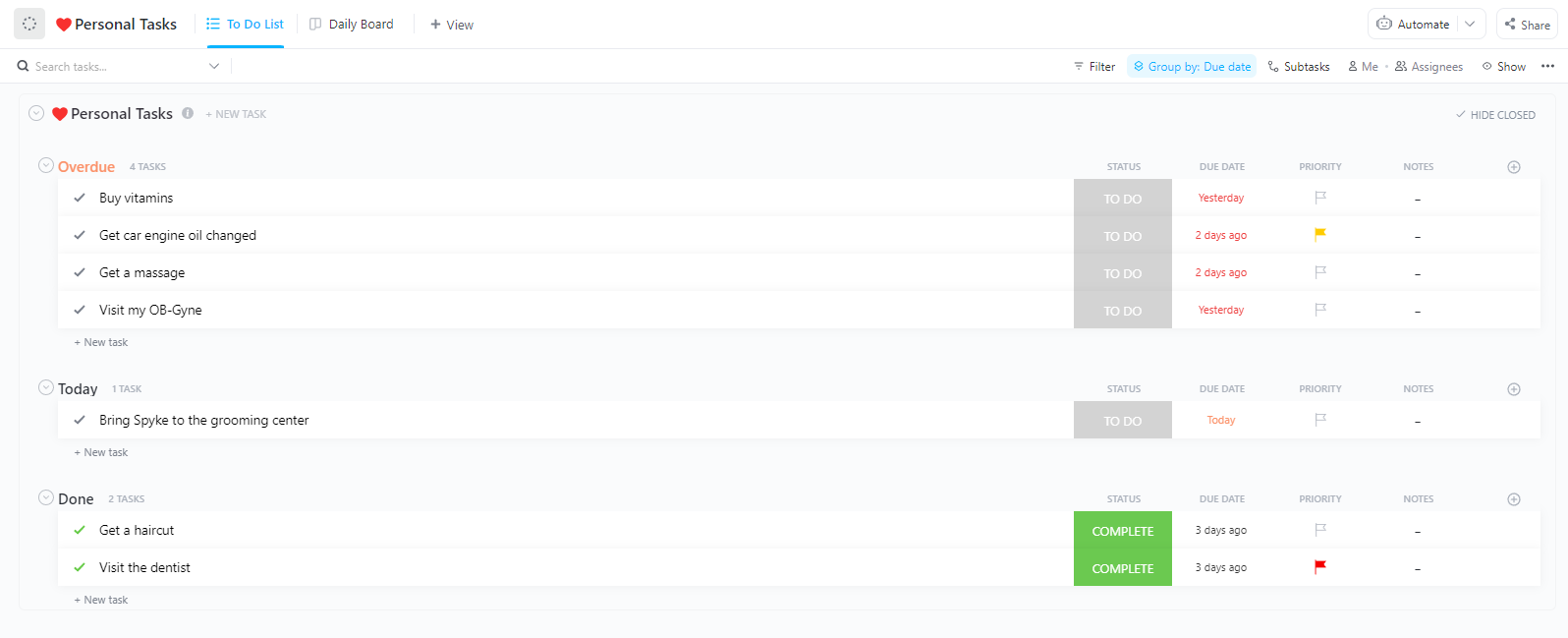평균적인 직원의 생산적인 근무 시간은 하루에 단 2시간 53분입니다!
다른 많은 사람들과 마찬가지로, 일정을 정리하고 주어진 시간을 최대한 활용하여 생산성을 극대화할 수 있는 사용자 지정 가능한 효과적인 방법을 찾고 있다면 Microsoft Excel이 도움이 될 수 있습니다!
Excel 스프레드 시트는 다양한 기능 덕분에 개인화된 일정을 만드는 데 유용한 강력한 도구입니다. 이 게시물에서는 Excel에서 일정을 만드는 기술을 단계별 지침과 함께 살펴보고, 프로세스를 간소화할 수 있는 다운로드 가능한 템플릿도 제공합니다. 🎯
Excel에서 일정 만들기 방법
전문직 종사자이든 일상 업무를 단순화하고자 하는 사람이든, 이 단계별 가이드를 통해 Microsoft Excel에서 맞춤형 템플릿 기반 일정을 만들 수 있습니다.
⭐ 기능 템플릿
Excel에서 일정을 작성하고 계십니까? 시간이 많이 걸리고, 복잡하고, 실수하기 쉽습니다. 사용하기 쉽고, 완전히 사용자 정의 가능하며, 하루 일정을 차질 없이 진행할 수 있도록 만들어진 ClickUp의 무료 일일 플래너 템플릿을 사용해보세요.
기본적인 시간 블록 설정부터 마감일 및 우선순위와 같은 세부 정보 추가에 이르기까지, 플랜을 시각적으로 표현하여 체계적으로 생산성을 유지할 수 있습니다.
1단계: 템플릿 다운로드
Excel에서 일정표를 만드는 방법을 배우고 싶으신가요? 시작하는 방법은 다음과 같습니다:
- Microsoft Excel의 '더 많은 템플릿' 메뉴에서 간단한 주간 일정 템플릿 을 다운로드하세요

- '만들기'를 클릭하면 Microsoft Excel에서 템플릿이 열립니다
- '보호된 보기' 배너가 표시되면 '편집 허용'을 클릭하세요. 그러면 정보를 변경하고 추가할 수 있습니다

2단계: 날짜 및 시간 입력
이제 빈칸을 채워보세요:
- 주 시작 날짜: 주를 시작하는 일요일의 날짜를 입력합니다(예: 09/01/24)

- 일정 시작 시간: 하루를 시작하고 싶은 시간을 입력하세요 (예: 오전 9:00). 오후인 경우 시간 뒤에 'PM'을 추가하세요 (예: 오후 2:00)

3단계: 이벤트 세부 정보 맞춤 설정
Excel에서 일정을 만드는 방법을 배우는 데 중요한 부분은 이벤트를 효과적으로 정리하는 것입니다.
- 시작 시간 슬롯에 대해 처음 선택한 셀을 찾습니다
- 셀을 클릭하고 작업 내용을 입력하세요
- 일주일 동안의 모든 이벤트에 대해 반복하세요

다음은 유용한 팁입니다:
- 긴 이벤트인가요? 시작 시간 셀을 클릭하고 오른쪽 하단 모서리에 있는 작은 녹색 사각형을 끌어 전체 시간을 덮도록 드래그하세요. 그런 다음 '병합 및 중앙 정렬'을 클릭하여 깔끔하게 정리하세요

- 이벤트를 복사하고 싶으신가요? 복사할 셀을 클릭한 다음 Ctrl+C를 누르고, 텍스트를 복사할 위치를 클릭한 다음 Ctrl+V를 누르세요

- 작업을 저장하는 것을 잊지 마세요! Microsoft Excel은 변경 사항을 자동으로 저장하지 않습니다. 파일 > 저장 을 클릭하거나 바로 가기 키를 사용하세요: Ctrl+S (PC) 또는 Command+S (Mac)

4단계: 템플릿 형식 지정
페이지 레이아웃을 조정하고 템플릿의 형식을 지정하여 일정을 더 읽기 쉽게 만드세요. '페이지 레이아웃' 탭으로 이동하여 여백, 방향 및 용지 크기를 수정하세요.
- 색상 추가: 셀을 마우스 오른쪽 버튼으로 클릭하고 '셀 형식'을 선택한 다음 '채우기' 탭으로 이동하여 색상을 선택합니다. 이벤트, 시간, 심지어 요일에도 색상을 지정할 수 있습니다!
- 테두리를 더 두껍게 만들기: 셀을 마우스 오른쪽 버튼으로 클릭하고 '셀 형식'을 선택한 다음 '테두리' 탭으로 이동하여 더 두꺼운 선 스타일과 색상을 선택합니다
동시에 업데이트하려면 Ctrl 키를 누른 상태에서 여러 셀을 선택하고 한 번에 변경 사항을 적용하세요.

💡프로 팁: Ctrl 키(Mac에서는 Shift+Option 키)를 누른 상태에서 여러 셀을 한 번에 선택하면 동시에 변경할 수 있습니다.
이제 완료되었습니다! Excel에서 나만의 주간 일정이 완성되었습니다. 약간의 색상과 형식을 추가하면 읽기 쉽고 사용하기 쉬워집니다. 🗓️
Excel 일정 템플릿
즉시 시작할 수 있도록, 다음은 사용해 볼 수 있는 Excel 일정 템플릿입니다.
1. Microsoft 365의 주간 일정 플래너 템플릿
Microsoft 365의 사용자 지정 가능한 주간 일정 플래너 템플릿으로 일주일을 정리하고 작업에 효율적인 시간 간격을 설정하세요. Excel로 디자인된 이 템플릿은 달력과 할 일 목록을 결합하여 효율적인 계획을 세울 수 있도록 합니다.

다양한 텍스트, 이미지 및 서식 옵션을 사용하여 템플릿을 쉽게 맞춤 설정할 수 있습니다. 사진, 그래픽 및 폰트를 사용하여 시각적으로 일정을 더욱 돋보이게 만드세요.
애니메이션, 전환 효과 또는 비디오를 사용하여 일정을 더욱 역동적으로 만드세요. 플랜을 다른 사람들과 빠르고 쉽게 공유하세요.
📌 예시: 프로젝트 관리자는 이 템플릿을 사용하여 주간 목표를 설정하고 작업을 위임하여 원활한 진행과 적시 프로젝트 완료를 보장할 수 있습니다.
전문가는 이 템플릿을 다음과 같은 용도로 사용할 수 있습니다.
- 주간 목표와 작업을 설정하여 체계적이고 생산적으로 일하세요
- 업무량과 우선순위에 따라 팀 회원에게 작업을 할당하세요
- 작업의 진행 상황을 추적하고 잠재적인 문제를 파악하세요
- 마감일을 놓치지 않고 프로젝트를 제 시간에 완료할 수 있습니다
2. Microsoft 365의 직원 근무 일정 템플릿
Microsoft 365의 직원 교대 근무 일정 템플릿은 직원의 일정을 관리하기 위한 포괄적인 솔루션을 제공합니다.

월요일부터 일요일까지의 주간 개요 Excel 기반 달력을 제공하며, 직원의 총 근무 시간을 자동으로 계산합니다. 이 템플릿은 사용자 정의가 가능하기 때문에 직원을 쉽게 추가하거나 제거하고, 근무 시간을 조정하고, 레이아웃을 수정할 수 있습니다.
시각적 매력과 참여도를 높이기 위해 다양한 이미지, 폰트 및 그래픽으로 템플릿을 맞춤 설정할 수 있습니다. 또한 애니메이션, 전환 효과 또는 비디오를 통합하여 역동적이고 매력적인 프레젠테이션을 만들 수 있습니다.
일정이 확정되면 팀과 빠르게 공유하거나 온라인에 게시하여 쉽게 액세스할 수 있습니다.
📌 예시: HR 전문가는 이 템플릿을 사용하여 근무 교대를 할당하고 직원의 근무 시간을 추적하면서 직원의 과다 또는 부족 근무를 방지할 수 있습니다.
또한 다음과 같은 기능을 이용할 수 있습니다:
- 팀원의 가용성과 전문 지식에 따라 작업에 할당하기
- 팀 회원이 과부하되거나 활용도가 떨어지지 않도록 하세요
- 팀 회원의 근무 시간을 추적하고 인건비를 계산하세요
- 자원 최적화 및 낭비 감소가 가능한 영역을 식별합니다
3. Microsoft 365의 일일 일정 템플릿
Microsoft 365의 일일 일정 템플릿을 사용하면 시간 관리가 매우 쉬워집니다. 일주일 전체의 업무 일정을 만들 수 있습니다. 또한, 이 사용자 친화적인 템플릿을 사용하면 시간 간격을 설정하고 일일 작업의 우선 순위를 원활하게 정할 수 있습니다.

이 템플릿을 사용하면 언제든지 하루를 시작하고 필요에 맞게 시간 간격을 설정할 수 있습니다. 템플릿을 다운로드하여 휴대폰이나 태블릿으로 보내면 매일 일정을 관리할 수 있습니다.
이 템플릿은 사용자 친화적이고 완전히 사용자 정의할 수 있습니다. 텍스트, 이미지 등을 쉽게 수정할 수 있습니다. 수천 개의 사진, 그래픽 및 폰트를 탐색하여 개인적인 느낌을 더하세요.
📌 예시: 바쁜 전문가들은 회의를 계획하고, 작업의 우선 순위를 정하고, 일일 진행 상황을 추적할 수 있습니다.
애니메이션, 전환 효과 또는 비디오를 사용하여 효율적이고 시각적으로 매력적인 일정을 만드세요. 프로젝트 관리에 Excel을 사용하고 있다면 Excel을 사용하여 다음을 수행할 수 있습니다.
- 일일 작업을 정리하고 활동의 우선 순위를 정하세요
- 팀원의 가용성과 우선순위에 따라 작업을 할당하세요
- 하루 동안 작업의 진행 상황을 추적하세요
- 마감일을 놓치지 않고 작업을 제 시간에 완료할 수 있습니다
4. Microsoft 365의 간트 프로젝트 플래너
Microsoft 365의 간트 프로젝트 플래너 템플릿은 널리 사용되는 간트 차트 모델을 기반으로 설계되었으며, 프로젝트 관리에 유용한 도구입니다.

프로젝트의 타임라인을 시각적으로 표시하여 각 작업의 시작 날짜, 기간 및 현재 상태를 보여줍니다. 이 템플릿을 팀과 공유하여 모든 팀원에게 최신 정보를 제공하고 책임을 분담할 수 있습니다.
📌 예시: 마케팅 팀은 제품 출시를 위한 작업의 개요를 작성하여 모든 팀원에게 마감일과 진행 상황을 알릴 수 있습니다.
프로젝트의 규모나 기간에 상관없이 이 템플릿을 필요에 맞게 쉽게 맞춤 설정할 수 있습니다. 다음을 수행할 수 있습니다.
- 작업 개요 작성, 마감일 설정, 의존성 결정
- 작업 상태를 모니터링하고, 지연을 파악하고, 리소스를 재할당하세요
- 팀과 공유하고, 회의를 원활하게 진행하며, 우려 사항을 해결하세요
- 자원 할당, 활용도 최적화, 과도한 할당 방지
- Excel 템플릿에서 타임라인을 수정하고, 위험 요소를 파악하고, 유연성을 유지하세요
5. Microsoft 365의 교대 근무 달력
Microsoft 365의 교대 근무 달력 템플릿을 사용하여 직원의 일정을 구성하고 관리하세요.

연간 최대 3개의 작업에 대한 일정을 만들고, 색상으로 구분된 날짜를 통해 직원들이 일하는 날을 쉽게 확인할 수 있습니다.
📌 예시: 운영 관리자는 이 템플릿을 사용하여 교대 근무를 정리하고 초과 근무 또는 미사용 인스턴스를 추적할 수 있습니다.
일정을 다른 사람과 쉽게 공유할 수도 있습니다. 이 템플릿을 사용하면 다음도 가능합니다.
- 색상으로 구분된 요일과 명확한 레이아웃으로 근무 교대를 시각화하고 플랜을 세우세요
- 직원 정보를 입력하고 배정된 근무 시간을 관리하여 직원 일정을 관리하세요
- 특정 교대 근무를 프로젝트 작업에 연결하여 프로젝트 진행 상황을 추적하세요
- 초과 근무 또는 활용도 저하 인스턴스를 식별합니다. 이 정보는 일정이나 업무량을 조정하는 데 사용할 수 있습니다
- 교대 근무 일정을 빠르고 효율적으로 생성하여 시간과 노력을 절약하세요
Excel에서 일정을 만드는 데 대한 제한 사항
Microsoft Excel은 다재다능한 무료 일정 작성 도구이지만, 몇 가지 제한 사항이 있습니다. 다른 많은 Microsoft Office 응용 프로그램과 마찬가지로 다음과 같은 단점이 있습니다.
- 복잡성: 여러 의존성, 제약 조건 및 변수가 있는 복잡한 일정의 경우 관리가 번거로워지고, 시간이 많이 걸리고 오류가 발생하기 쉬운 수동 입력 및 계산이 필요합니다
- 전문 기능의 부족: 목표 추적, 작업 관리, 시간 추적과 같은 전문 도구를 제공하지 않아, 규모가 크거나 복잡한 프로젝트의 효율성이 제한됩니다
- 제한된 협업: 실시간 업데이트, 버전 관리 또는 작업 할당과 같은 기본 제공 협업 기능이 없기 때문에 팀 프로젝트에 효율적이지 않습니다
- 데이터 무결성: 일정을 신중하게 관리하고 정기적으로 업데이트하지 않으면 데이터 무결성이 손상되어 계획 및 실행에 오류가 발생할 수 있습니다
- 확장성 제한: 프로젝트의 규모와 복잡성이 증가함에 따라 증가된 업무량을 효율적으로 처리하기 어려워져, 성능 문제와 대량의 데이터 관리에 어려움이 발생합니다
많은 사용자가 Google 캘린더 등 Excel의 일정 관리 대안을 찾는 것은 당연합니다. 사실, 경쟁사보다 훨씬 뛰어난 옵션이 있습니다. 계속 읽어보세요.
ClickUp으로 작업 일정 수립 시작하기
번호를 처리하는 데는 뛰어나지만 복잡한 프로젝트에 필요한 심층적인 기능이 부족한 Excel과 달리, 다목적 프로젝트 관리 도구인 ClickUp은 작업, 의존성 및 하위 작업을 쉽게 처리할 수 있도록 특별히 설계되었습니다.
일정 관리 소프트웨어로 사용할 수 있는 시각적인 작업 공간입니다. 이 공간을 사용하면 작업을 빠르게 드래그 앤 드롭하고, 마감일을 설정하고, 팀 회원을 할당하고, 커뮤니케이션과 협업을 개선하고, 프로젝트를 쉽게 관리할 수 있습니다.
또한 ClickUp에 내장된 시간 추적 및 보고 도구를 사용하면 프로젝트의 진행 상황을 명확하게 볼 수 있습니다. 그리고 댓글, 알림, 파일 공유와 같은 기능을 통해 그 어느 때보다 쉽게 협업할 수 있습니다.
Pontica Solutions의 계정 책임자 Dayana Mileva는 ClickUp에 대해 다음과 같이 말했습니다.
우리 조직의 혁신적인 인재들은 항상 더 나아지기 위해 노력하며, 1분, 1시간, 때로는 하루 전체를 절약할 수 있는 방법을 끊임없이 찾고 있습니다. ClickUp은 우리가 과거에 Excel 테이블이나 Word 문서와 같은 확장성이 없는 도구를 사용하여 해결하려고 했던 많은 문제들을 해결해 주었습니다.
우리 조직의 혁신적인 인재들은 항상 더 나은 것을 추구하며, 1분, 1시간, 때로는 하루 전체를 절약할 수 있는 방법을 끊임없이 찾고 있습니다. ClickUp은 우리가 돌이켜 보면 Excel 테이블이나 Word 문서와 같은 확장성이 없는 도구로 처리하려고 했던 많은 문제들을 해결해 주었습니다.
작업 스케줄링 프로세스를 크게 개선할 수 있는 ClickUp의 주요 기능을 살펴보세요.
작업 스케줄링 프로세스를 크게 개선할 수 있는 ClickUp의 주요 기능을 살펴보세요.
1. ClickUp 달력 보기
ClickUp 달력 보기는 작업, 프로젝트 및 마감일을 시각적으로 표시합니다. 이 도구는 일정을 정리하고 중요한 이벤트를 놓치지 않도록 하는 데 유용합니다.

특정 프로젝트, 목록 또는 폴더의 작업을 표시하도록 보기를 사용자 지정할 수 있습니다.
뿐만 아니라 마감일, 우선순위 또는 기타 기준에 따라 작업을 필터링할 수도 있습니다. 이를 통해 언제든지 가장 긴급하거나 중요한 작업에 집중할 수 있습니다.
📌 예시: 마케팅 코디네이터는 색상 코드를 사용하여 게시물 유형을 구분하고, 필요에 따라 드래그 앤 드롭 기능을 사용하여 타임라인을 조정하여 소셜 미디어 캠페인을 계획하고 추적합니다.
이 기능에는 다음도 포함되어 있습니다.
- 드래그 앤 드롭 기능: 달력에서 작업을 드래그 앤 드롭으로 쉽게 재배치하고 마감일을 조정할 수 있습니다
- 색상 코드: 우선순위, 프로젝트 또는 상태에 따라 작업에 서로 다른 색상을 할당하여 빠르게 식별할 수 있습니다
- 시간 추적: 시간 추적을 달력에 통합하여 작업 기간 및 진행 상황을 정확하게 모니터링하세요
- 반복 이벤트: 매일 스탠드업이나 주간 팀 회의와 같이 정기적으로 반복되는 작업에 대해 반복 작업 또는 이벤트를 만들고, 해당 작업에 대한 알림을 자동으로 받습니다
- 시간대 관리: 여러 시간대의 작업과 마감일을 관리하여 글로벌 팀과 효과적으로 협업할 수 있습니다
- 달력 공유: 팀 회원이나 클라이언트와 달력을 공유하여 가시성과 조정 능력을 향상시키세요
- 맞춤형 보기: 특정 선호도 및 요구 사항에 맞게 주 보기, 월 보기 또는 간트 차트 보기 등 맞춤형 달력 보기를 만들 수 있습니다
2. ClickUp 작업
ClickUp의 작업 기능은 소프트웨어의 핵심입니다. 각 작업은 완료해야 하는 특정 작업을 나타냅니다.

팀 회원에게 작업을 할당하고, 마감일을 설정하고, 첨부 파일을 추가하고, 댓글을 추가할 수 있습니다. 작업은 목록, 폴더 및 프로젝트로 구성할 수 있습니다.
이 계층 구조를 통해 팀을 위한 명확하고 체계적인 워크플로우를 만들 수 있습니다.
📌 예시: 소프트웨어 개발 팀 리더는 각 스프린트 단계에 대한 작업을 만들고, 이를 할당하고, 하위 작업 및 체크리스트를 사용하여 세부적으로 추적하며, 댓글을 통해 팀원들 간의 원활한 커뮤니케이션을 지원합니다.
ClickUp 작업은 다음 사항에도 도움이 될 수 있습니다.
- 자세한 작업 정보: 마감일, 할당된 팀 회원, 우선순위 수준 및 사용자 정의 필드를 포함한 포괄적인 세부 정보로 작업을 만듭니다
- 하위 작업: 복잡한 작업을 더 작고 관리하기 쉬운 하위 작업으로 분할하여 조직력과 집중력을 향상시킵니다
- 체크리스트: 작업 내에 체크리스트를 만들어 필요한 모든 단계가 완료되었는지 확인하세요
- 댓글: 작업에 댓글, 첨부 파일 및 ClickUp @멘션을 추가하여 팀 회원들과 협업하세요
- 의존성: 작업 간의 의존성을 정의하여 작업이 올바른 순서로 완료되도록 합니다
- 작업 자동화: ClickUp의 자동화 규칙을 사용하여 반복적인 작업이나 워크플로우를 자동화하세요
- 작업 연체: 작업의 연체 기간을 시각화하여 주의가 필요한 연체 또는 연체된 작업을 파악할 수 있습니다
3. ClickUp 일일 플래너 템플릿
ClickUp 일일 플래너 템플릿은 하루를 계획하는 데 사용할 수 있는 미리 디자인된 템플릿입니다. 이 템플릿에는 일일 목표, 우선순위, 작업 및 노트 섹션이 포함되어 있습니다.

이 템플릿을 사용하면 하루의 구조화된 플랜을 만들고 가장 중요한 작업에 집중할 수 있습니다.
📌 예시: 프리랜서 그래픽 디자이너는 일일 목표를 요약하고, 클라이언트 프로젝트의 우선 순위를 정하고, 작업에 필요한 시간을 블록으로 나누어 마감일을 지키고, 청구 가능한 시간에 대한 시간 추적을 통합합니다.
이 템플릿에는 다음과 같은 기능도 있습니다.
- 사용자 지정: 특정 섹션, 작업 및 시간 블록을 포함하도록 템플릿을 사용자 지정할 수 있습니다
- 시간 블록: 다양한 작업이나 활동에 특정 시간 블록을 할당하여 생산성과 집중력을 향상시킵니다
- 일일 목표: 일일 목표를 설정하고 진행 상황을 추적하여 동기 부여와 책임감을 유지하세요
- 작업 우선 순위 지정: 아이젠하워 매트릭스 또는 ABCDE 방법과 같은 기법을 사용하여 일일 플래너 템플릿에서 작업의 우선 순위를 지정하세요
- 시간 추적 통합: 시간 추적을 일일 플래너 템플릿에 직접 통합하여 시간 사용량을 정확하게 모니터링할 수 있습니다
- 진행 상황 추적: 일일 목표에 대한 진행 상황을 추적하고 필요에 따라 일정을 조정하세요
- 노트 작성: 일일 플래너 템플릿에 노트 작성 섹션을 포함하여 중요한 생각, 아이디어 또는 실행 항목을 기록하세요
4. ClickUp Brain
ClickUp의 AI 어시스턴트인 ClickUp Brain은 업무의 다양한 측면을 단순화하고 개선할 수 있는 광범위한 기능을 제공합니다.

AI Knowledge Manager, AI 프로젝트 관리자, AI Writer for Work의 세 가지 기능을 통해 긴 문서의 요약을 생성하고, 회의 노트에서 작업을 만들고, 이메일 및 블로그 게시글 초안을 작성하고, 작업 댓글을 요약할 수도 있습니다.
📌 예시: 프로젝트 관리자는 ClickUp Brain을 사용하여 회의 노트에서 작업 요약을 생성하고, 작업 일정을 최적화하고, 잠재적인 충돌을 파악하여 워크플로우 효율성을 개선합니다.
ClickUp Brain은 또한 다음을 지원합니다.
- 지능형 제안: AI 기반 제안을 활용하여 작업 일정을 최적화하고, 잠재적인 충돌을 식별하고, 효율적인 워크플로우를 추천할 수 있습니다
- 자동화된 작업 생성: 이메일 콘텐츠나 회의 노트 등 특정 기준에 따라 작업을 자동으로 생성합니다
- 지능형 우선 순위 지정: 긴급성, 중요도, 의존성 등의 요소를 기준으로 작업의 우선 순위를 지정합니다
- 지능형 작업 추천: 프로젝트 데이터 및 과거 성과를 기반으로 AI 기반의 작업 할당, 마감일 및 의존성에 대한 추천을 받습니다
- 예측 분석: 예측 분석을 활용하여 작업 완료 시간을 예측하고, 잠재적인 병목 현상을 파악하고, 일정을 사전에 조정할 수 있습니다
- 다른 도구와의 통합: ClickUp Brain을 이메일, 달력 등 다른 도구 및 플랫폼과 통합하여 생산성을 높이고 수동 작업을 줄일 수 있습니다
ClickUp으로 작업을 효율적으로 예약하세요
Excel은 친숙한 도구이지만, 전문적인 기능과 협업 기능이 부족하여 생산성과 효율성을 저해할 수 있습니다.
더 강력한 솔루션을 찾고 있다면 ClickUp과 같은 프로젝트 관리 플랫폼을 고려해보세요. 이 플랫폼은 시간 추적, 리소스 할당, 원활한 팀 협업 등 포괄적인 기능들을 제공하는 최고의 스케줄링 앱 중 하나입니다.
전용 프로젝트 관리 솔루션을 도입하면 생산성을 높이고 워크플로우를 간소화하며 목표를 보다 효과적으로 달성할 수 있습니다.
작업 스케줄링의 미래는 Excel의 한계를 뛰어넘어 있습니다. 지금 ClickUp에 가입하세요! 🚀